
Възстановяване на данни от повреден Memory Stick
Подвижните флаш носители като Memory Sticks са лесен начин за съхраняване на много данни на малко устройство. За съжаление тяхното удобство понякога е засенчено от склонността им да се повреждат лесно, което може да унищожи всички данни, които са били съхранени на Memory Stick. За да възстановите данни от повреден Memory Stick, първо трябва да поправите паметта, като го форматирате. След като повредата на паметта бъде поправена, можете да опитате да възстановите изтритите данни с помощта на програма за възстановяване на файлове.
Етап 1

Използване на външен четец на карти
Поставете Memory Stick в съответния порт на вашия компютър, ако вашето устройство има вътрешен четец на карти. Вземете външен четец на карти и го свържете към USB порта на компютъра, ако нямате вътрешен четец на карти.
Видео на деня
Стъпка 2
Изключете новия прозорец, който ще се появи, който пита какво действие искате да предприемете. Не избирайте нито една от опциите. Отворете менюто "Старт" и щракнете върху опцията "Моят компютър", за да изведете списък с устройства, свързани към вашия компютър.
Стъпка 3
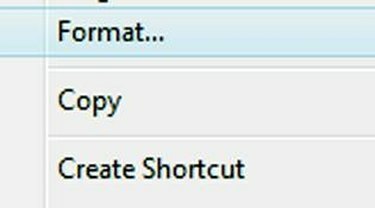
Избиране на опцията "Формат".
Намерете буквата на драйвера, която съответства на вашия Memory Stick. Щракнете с десния бутон върху буквата на устройството. Кликнете върху „Форматиране“ в изскачащото меню, което ще се появи.
Стъпка 4
Уверете се, че падащото меню „Формат на файла“ е настроено на „NTFS“ в новия прозорец, който се появява на екрана. Оставете другите опции с настройките им по подразбиране. Щракнете върху "Старт" и изчакайте Memory Stick да завърши форматирането.
Стъпка 5
Достъп до връзката Ресурси за програмата „Възстановяване на моите файлове“, ако компютърът ви няма вече инсталирана друга помощна програма за възстановяване на файлове. Изтеглете и инсталирайте софтуера за възстановяване на файлове.
Стъпка 6
Отворете софтуера за възстановяване на файлове и кликнете върху връзката „Ръчно задаване на опции“ в долната част на екрана. Придвижете се до раздела „Търсене“ и щракнете върху опцията с надпис „Търсене на изтрити файлове“.
Стъпка 7
Щракнете върху „OK“ и след това върху „Complete Format Recover“. Кликнете върху „Напред“. Намерете буквата на устройството за вашия Memory Stick в центъра на екрана и щракнете върху него. Щракнете отново върху "Напред".
Стъпка 8
Прегледайте списъка с файлови формати и щракнете върху съответния тип файл, който съответства на файловете, които са били на Memory Stick. Кликнете върху „графика“, ако Memory Stick има файлове с изображения или „Аудио“, ако съдържа музика. Щракнете върху всички типове файлове, ако имаше няколко различни типа файлове.
Стъпка 9
Изберете опцията „Напред“ и след това щракнете върху „Старт“. Превъртете през списъка с файлове, които е намерила помощната програма за възстановяване. Кликнете върху всеки файл, който искате да възстановите, и след това щракнете върху „Запазване на файлове“.
Стъпка 10
Изберете местоположението на Memory Stick или на твърдия диск на вашия компютър, където искате да бъдат запазени възстановените файлове. Кликнете върху „Запазване“, за да завършите възстановяването на загубените данни.
Бакшиш
Стъпките за форматиране на Memory Stick може да са малко по-различни, ако компютърът ви има операционна система, различна от една от операционните системи Microsoft Windows.
В зависимост от конкретната помощна програма за възстановяване на файлове, която използвате, точните стъпки за възстановяване на загубените данни са различни.
Внимание
Ще трябва да сте влезли като администратор, за да получите достъп до прозореца "Формат", ако използвате Microsoft Windows Vista.




